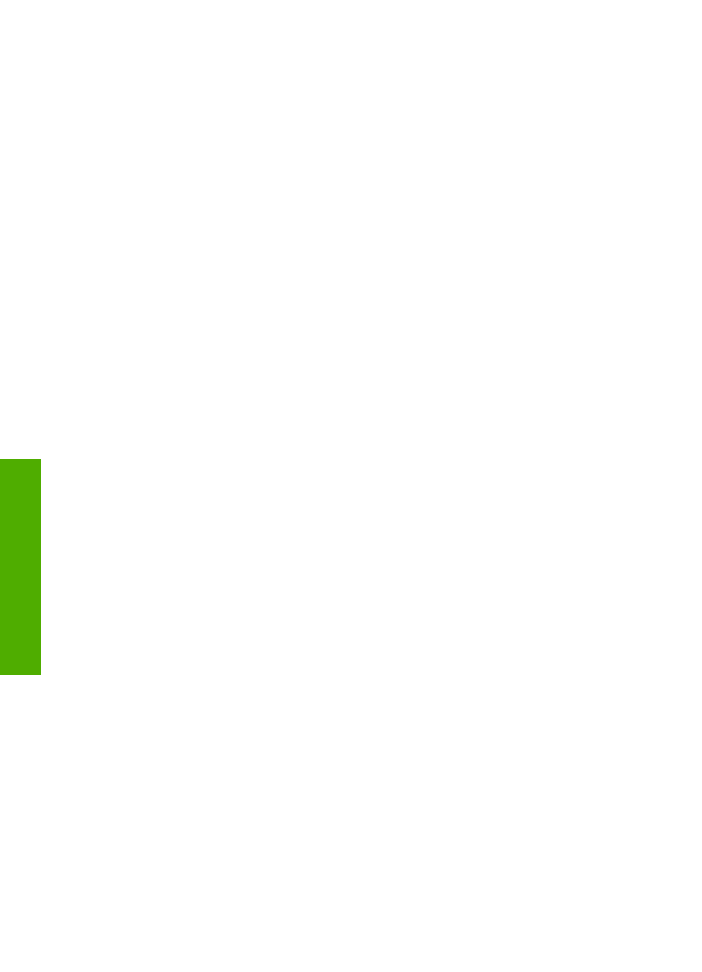
Rozwiązywanie problemów z instalacją sprzętu
Sekcja ta zawiera informacje przydatne do rozwiązywania problemów, które mogą
wystąpić podczas instalacji sprzętowej urządzenia HP All-in-One.
Urządzenie HP All-in-One nie włącza się.
Rozwiązanie
Sprawdź, czy wszystkie przewody zasilające są dobrze podłączone
i poczekaj kilka sekund na uruchomienie urządzenia HP All-in-One. Jeżeli
urządzenie HP All-in-One jest włączane po raz pierwszy, może to zająć nawet jedną
minutę. Jeśli urządzenie HP All-in-One jest podłączone do listwy zasilającej, upewnij
się, że listwa jest włączona.
Rozdział 11
98
HP Officejet 5600 All-in-One series
Rozwi
ązy
w
anie prob
le
mów
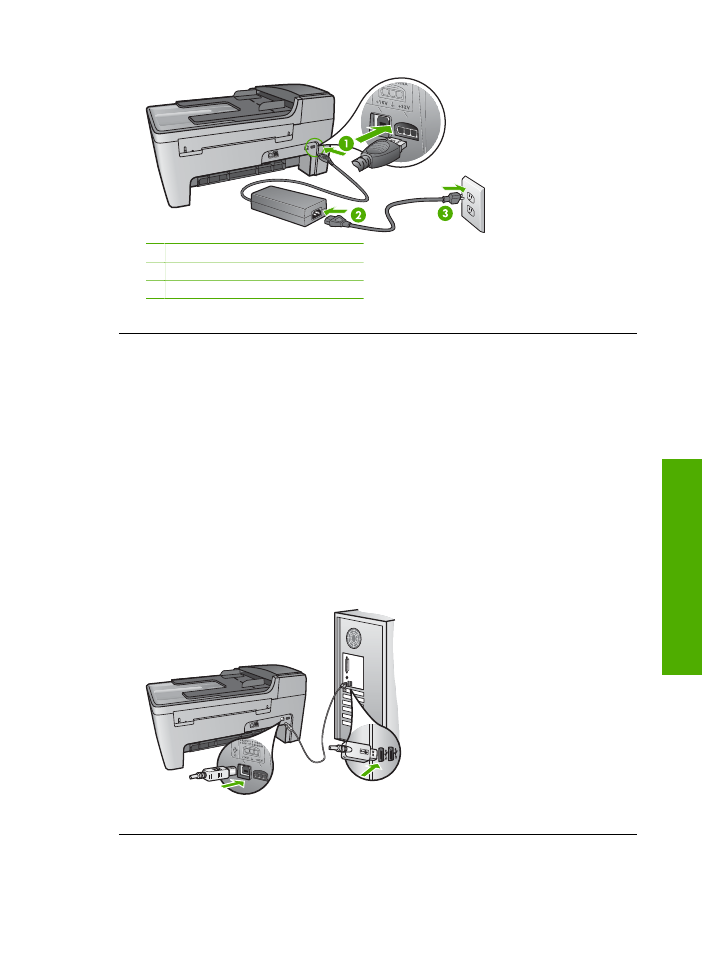
1 Zasilanie
2 Zasilacz
3 Gniazdko zasilające z uziemieniem
Kabel USB jest podłączony, ale mam problemy z korzystaniem z urządzenia HP All-
in-One za pośrednictwem komputera.
Rozwiązanie
Przed podłączeniem kabla USB należy zainstalować oprogramowanie
dostarczone z urządzeniem HP All-in-One. W czasie instalacji nie należy podłączać
kabla USB aż do wyświetlenia się na ekranie odpowiedniego komunikatu.
Podłączenie kabla USB przed pojawieniem się tego komunikatu może być
przyczyną błędów.
Po zainstalowaniu oprogramowania połączenie komputera z urządzeniem HP All-
in-One za pomocą kabla USB jest bardzo proste. Należy podłączyć jeden koniec
kabla USB z tyłu komputera, drugi z tyłu urządzenia HP All-in-One. Urządzenie
można podłączyć do dowolnego z portów USB na tylnej ścianie komputera. Aby
uzyskać więcej informacji, patrz
Rozwiązywanie typowych problemów przy
instalacji
.
Podręcznik użytkownika
99
Rozwi
ązy
w
anie prob
le
mów
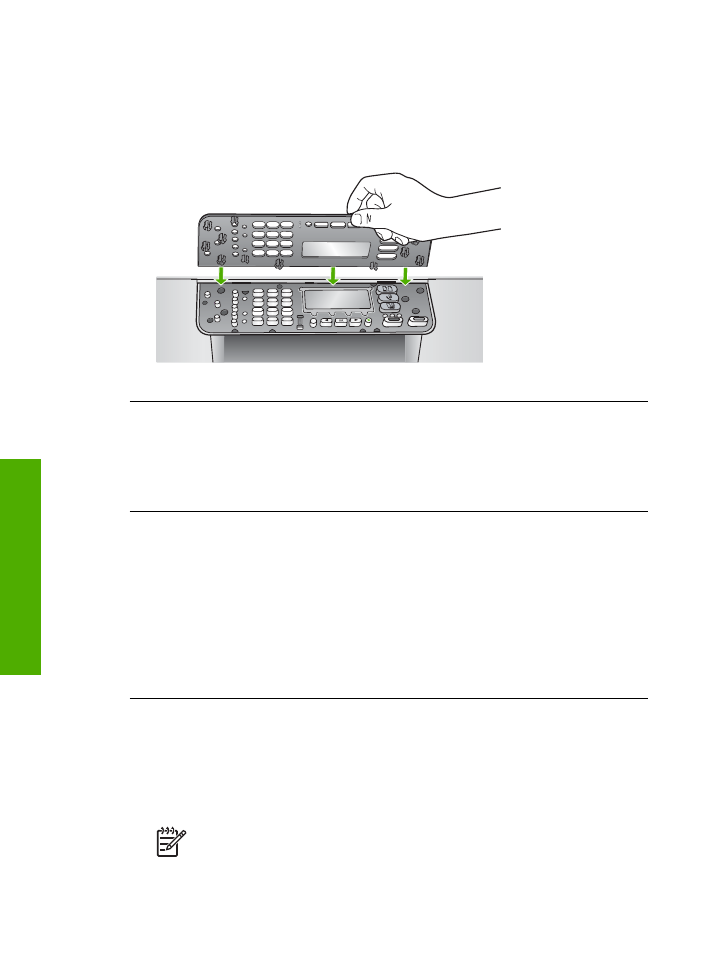
Na wyświetlaczu panelu sterowania pojawia się komunikat z prośbą o
zamontowanie nakładki panelu sterowania
Rozwiązanie
Może to oznaczać, że nakładka na panel sterowania nie została
nałożona lub została nałożona nieprawidłowo. Ustaw nakładkę zgodnie z
przyciskami na górze urządzenia HP All-in-One i zatrzaśnij ją.
Napisy na wyświetlaczu panelu sterowania są wyświetlane w niewłaściwym
języku.
Rozwiązanie
Ustawienia języka można zmienić w każdej chwili z poziomu
Menu
Ustawienia
. Aby uzyskać więcej informacji, patrz
Wybierz język oraz kraj/region
.
W menu na wyświetlaczu panelu sterowania używane są niewłaściwe jednostki
miary.
Rozwiązanie
Być może wybrano niewłaściwe ustawienie dotyczące kraju lub
regionu podczas instalacji urządzenia HP All-in-One. Wybrany kraj/region określa
rozmiary papieru pokazywane na wyświetlaczu panelu sterowania.
Aby zmienić ustawienia kraju/regionu, należy wyzerować ustawienia języka.
Ustawienia języka można zmienić w każdej chwili z poziomu
Menu Ustawienia
. Aby
uzyskać więcej informacji, patrz
Wybierz język oraz kraj/region
.
Na wyświetlaczu panelu sterowania pojawił się komunikat nakazujący wyrównanie
pojemników.
Rozwiązanie
Urządzenie HP All-in-One każdorazowo przypomina o potrzebie
wyrównania pojemników po ich założeniu. Dalsze informacje na ten temat można
znaleźć w części
Wyrównywanie pojemników z tuszem
.
Uwaga
Jeśli zainstalowany zostanie pojemnik, który został dopiero wyjęty,
urządzenie HP All-in-One nie zgłosi potrzeby wyrównania pojemników z
tuszem. Urządzenie HP All-in-One pamięta wartości wyrównania dla tego
Rozdział 11
100
HP Officejet 5600 All-in-One series
Rozwi
ązy
w
anie prob
le
mów
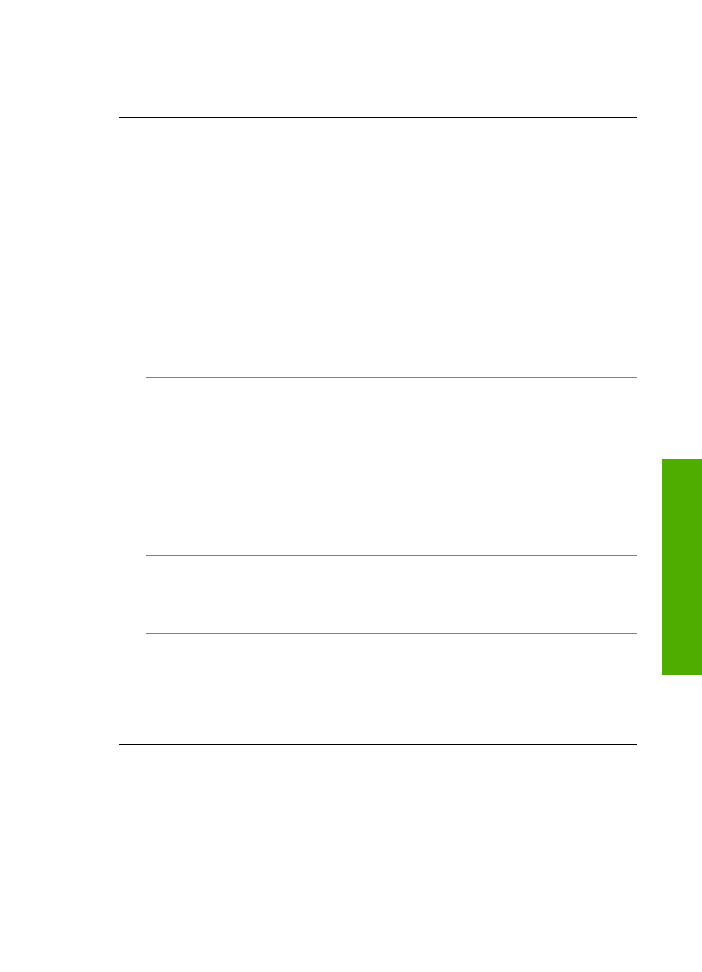
pojemnika z tuszem, nie ma więc potrzeby ponownego wyrównywania
pojemników z tuszem.
Na wyświetlaczu panelu sterowania pojawił się komunikat o nieudanym
wyrównaniu pojemników z tuszem.
Przyczyna
Do podajnika wejściowego załadowany został nieprawidłowy rodzaj
papieru, na przykład papier kolorowy, zadrukowany lub jeden z określonych
rodzajów papieru z odzysku.
Rozwiązanie
Włóż do podajnika zwykły czysty i niezadrukowany papier formatu
Letter lub A4, a następnie spróbuj ponownie wyrównać pojemniki.
Jeśli wyrównywanie ponownie nie powiedzie się, być może uszkodzony jest czujnik
lub pojemnik z tuszem. Skontaktuj się z punktem obsługi klientów HP. Odwiedź
witrynę internetową
www.hp.com/support
. Gdy zostanie wyświetlony monit, wybierz
swój kraj/region, a następnie kliknij łącze
Kontakt z HP
, aby wyświetlić informacje
na temat uzyskania pomocy technicznej przez telefon.
Przyczyna
Taśma zabezpieczająca zakrywa pojemniki z tuszem.
Rozwiązanie
Sprawdź każdy pojemnik z tuszem. Jeśli plastikowa taśma wciąż
zakrywa dysze pojemnika, delikatnie usuń taśmę za pomocą różowej końcówki. Nie
dotykaj dysz ani styków w kolorze miedzi.
Załóż pojemniki z tuszem i sprawdź, czy są włożone do oporu i zablokowane w
odpowiedniej pozycji.
Więcej informacji na temat instalowania pojemników z tuszem znajduje się w
Korzystanie z pojemników z tuszem
.
Przyczyna
Styki na pojemniku z tuszem nie dotykają styków w karetce.
Rozwiązanie
Usuń i zainstaluj ponownie pojemniki z tuszem. Sprawdź, czy są
one włożone do oporu i zablokowane w odpowiedniej pozycji.
Przyczyna
Pojemnik z tuszem lub czujnik jest wadliwy.
Rozwiązanie
Skontaktuj się z punktem obsługi klientów HP. Odwiedź witrynę
internetową
www.hp.com/support
. Gdy zostanie wyświetlony monit, wybierz swój
kraj/region, a następnie kliknij łącze
Kontakt z HP
, aby wyświetlić informacje na
temat uzyskania pomocy technicznej przez telefon.
Urządzenie HP All-in-One nie drukuje.
Rozwiązanie
Jeśli nie ma połączenia między urządzeniem HP All-in-One a
komputerem, spróbuj wykonać następujące czynności:
●
Sprawdź, czy kolejka wydruku urządzenia HP All-in-One nie jest wstrzymana
(Windows) lub zatrzymana (Macintosh). Jeśli tak jest, wybierz odpowiednie
ustawienia w celu wznowienia wydruku. Więcej informacji na temat dostępu do
Podręcznik użytkownika
101
Rozwi
ązy
w
anie prob
le
mów
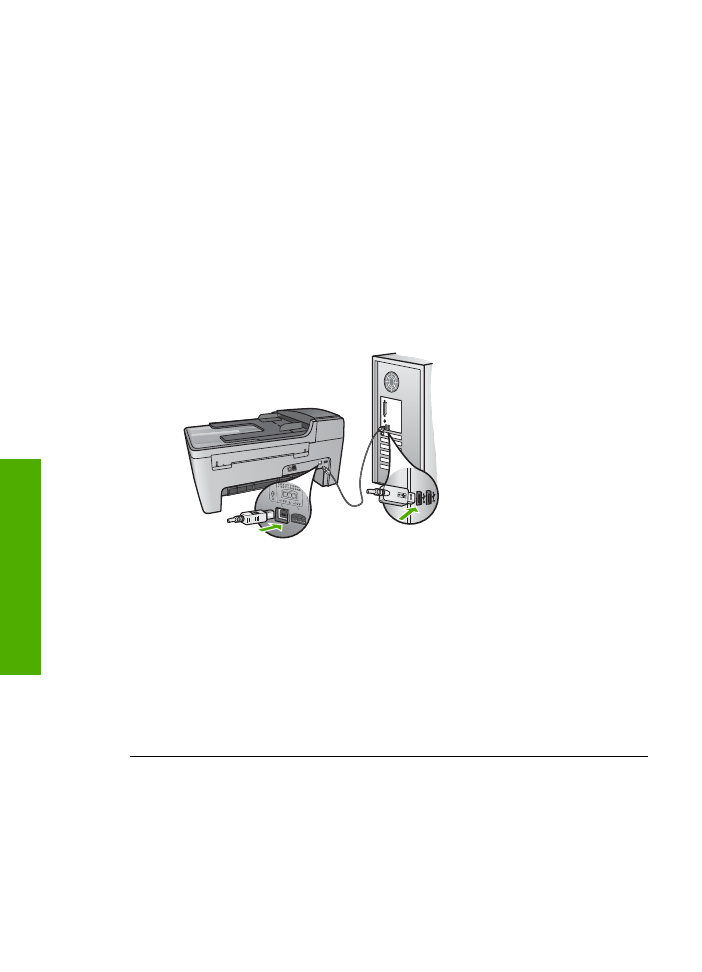
kolejki wydruku można znaleźć w dokumentacji systemu operacyjnego
zainstalowanego na komputerze.
●
Sprawdź kabel USB. W przypadku używania starszego kabla urządzenie może
nie działać poprawnie. Spróbuj podłączyć kabel do innego urządzenia, aby
upewnić się, że działa on prawidłowo. Jeśli wciąż pojawiają się problemy,
konieczna może być wymiana kabla USB. Sprawdź również, czy długość
przewodu nie przekracza 3 metrów.
●
Upewnij się, czy komputer obsługuje USB. Niektóre systemy operacyjne, np.
Windows 95 oraz Windows NT, nie obsługują połączeń USB. Dodatkowe
informacje znajdują się w dokumentacji dostarczonej z wykorzystywanym
systemem operacyjnym.
●
Sprawdź połączenie pomiędzy urządzeniem HP All-in-One a komputerem.
Sprawdź, czy kabel USB jest dobrze podłączony do portu USB z tyłu urządzenia
HP All-in-One. Upewnij się, że drugi koniec kabla USB jest podłączony do portu
USB komputera. Po właściwym podłączeniu kabla wyłącz urządzenie HP All-
in-One, a następnie uruchom je ponownie.
●
Sprawdź, czy w komputerze nie zainstalowano innych drukarek lub skanerów.
Możliwe, że trzeba będzie odłączyć starsze urządzenia od komputera.
●
Po sprawdzeniu połączenia należy ponownie uruchomić komputer. Wyłącz, a
następnie ponownie włącz urządzenie HP All-in-One.
●
Jeżeli jest to konieczne, usuń i ponownie zainstaluj oprogramowanie
HP Image
Zone
. Dalsze informacje na ten temat można znaleźć w części
Dezinstalacja
oprogramowania i instalowanie go ponownie
.
Dodatkowe informacje na temat konfiguracji ustawień HP All-in-One i podłączania
do komputera znajdują się w podręczniku instalacji dołączonym do urządzenia
HP All-in-One.
Na wyświetlaczu panelu sterowania pojawił się komunikat o zacięciu papieru lub
blokadzie karetki.
Rozwiązanie
Pojawienie się na wyświetlaczu panelu sterowania komunikatu o
zablokowaniu papieru lub karetki może świadczyć o tym, że w urządzeniu HP All-
in-One nadal znajdują się elementy opakowania. Zajrzyj do wnętrza drukarki,
otwierając przy tym drzwiczki dostępu do karetki. Po lewej stronie HP All-in-One
Rozdział 11
102
HP Officejet 5600 All-in-One series
Rozwi
ązy
w
anie prob
le
mów
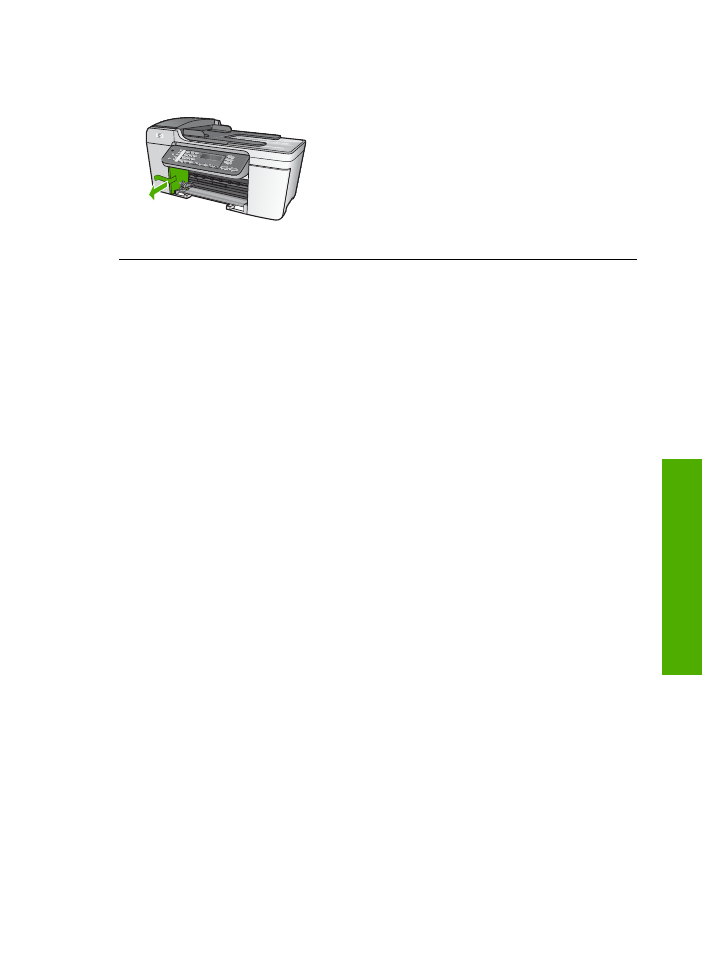
mogła pozostać niezdjęta blokada transportowa. Wyciągnij blokadę transportową i
wyrzuć ją.